Cum de a conecta scanerul la PC-ul (sau mai multe PC-uri), ghid pas cu pas
Setul complet cu scanerul merge de obicei cablurile (alimentare cu energie și cablu USB), CD cu instrucțiunile de actualizare în format electronic, și, uneori, software. Toate acest lucru este util pentru a vă conecta dispozitivul la computer. În plus, ajutor instrucțiunile de mai jos.
Conectarea direct scanerului
Pentru a conecta scanerul, trebuie:
- Așezați scanerul în apropierea PC-ul (în loc uscat, curat și nu foarte ușor accesibile).


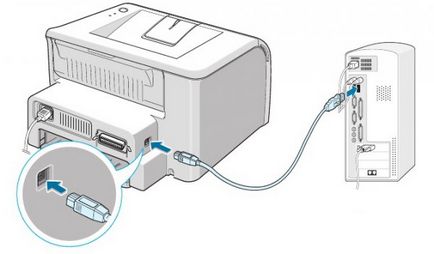
Când scanerul și computerul nu a fost găsit, pur și simplu rearanja cablul în celălalt capăt. Dacă acest lucru nu funcționează, este necesar pentru a opri toate firele, îndepărtați toate actualizare PC-ul pentru scaner și începe proiectul din nou în al doilea paragraf.
Scanner care ruleaza pe mai multe computere
Dacă rețeaua are o mulțime de calculatoare personale, este necesar să se conecteze:
- Verificați disponibilitatea «Ethernet» Conector pe scaner și introduceți la firul dorit.
- Organizarea spațiului de lucru, astfel încât rețeaua fără fir acoperă toate calculatoarele necesare.
- Conectați routerul și puneți-l lângă scaner (apropierea - mai luminoasă, mai clar și mai rapid va funcționa).
- Pe computer, urmați recomandările sistemului de operare.
- Conectați PC-ul la un scaner de rețea.
Ultimul element din listă, puteți picta detaliile:
- Du-te la „Start“, „Control Panel“, și în continuare facem clic pe „Dispozitive și imprimante.“
- Acum, faceți clic pe „Adăugați o imprimantă“ și „Adăugați o rețea, fără fir sau ...“.
Va căuta toate dispozitivele din apropiere pentru a alege este necesară.
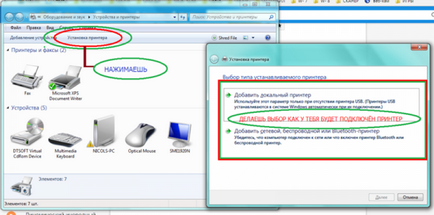
Nu se poate instala scanerul
Motivele pot fi multe. De exemplu, ai făcut totul în conformitate cu instrucțiunile, iar scanerul nu vrea să realizeze responsabilitatea lor directă numai deoarece comutatorul de transport este setat la „Închis“. Și acest lucru este cel mai ușor pentru a rezolva cazul. Dacă scanerul ați cumpărat cu ea, este foarte posibil ca de proprietari anteriori sboilo de energie electrică, precum și elementele electronice nu au putut sta.
Problema ar putea sta cu șoferul. Este demn de a încerca să le re-a instala. Și cel mai bun, pentru a vedea un specialist, care va spune, în care aparatul de stat. În cazul în care echipamentul este nou și nu este afectată în mod negativ, eventual, produsele defecte. Acesta ar trebui să meargă la magazin și a schimbat pentru un nou scaner.
Este interesant de a învăța cum să selectați scanerul din dreapta și nu cheltui bani in plus.
Pentru ca întregul proces a fost de succes, trebuie să definiți regulile. Amintiți-vă, tehnica nu poate scadea, a lovit, stocate într-un mediu cu praf sau umed. Dacă scanerul este conectat, nu este nou, trebuie curățat (independent sau într-un serviciu special).